※本ページはプロモーションが含まれています
まんが王国はサイト版だけではなく、専用のアプリがあることをご存知でしょうか?公式よりリリースされていて、ダウンロードはPLAYストアやApp Storeより行うことができます。
またこのアプリをダウンロードするとサイト版は必要ないのか?とか無料で使えるの?などどうしても不安が出てくると思います。そこでまんが王国のアプリの特徴などをまとめてみました。
このアプリを使って出来ること、他には使い方なども解説までご紹介しますので、ご参考としてみてください。
Contents
まんが王国のアプリとは?
まんが王国はドコモのiモードと呼ばれていた携帯から、現在のスマホ時代まで長年運営されている電子コミックのサイトです。携帯会社の公式メニューに登録されているサイトでもあり、安心安全でご利用いただけます。
注目できる特徴としては、無料サービスがとても充実していて、ポイント還元など利用者にとってお得な還元サービスなども頻繁に行っているのも特徴です。
そんなまんが王国のアプリですが、基本的にapp storeなどにある無料漫画アプリとはちょっと違います。それは「ビューアアプリ」としてリリースされている点です。
ビューアアプリというのは、単純に「読書専用のアプリ」と理解しておくといいでしょう。ストアでチェックした方ならご存知とは思いますが、説明文のところに「まんが王国公式ビューアアプリです」と書かれています。
ですので、無料漫画アプリのような無料でたくさんのコミックスを読む、というのをメインとした機能は、まんが王国のアプリにおいては期待できません。
その代わりアプリ版ではなく、サイト版では無料漫画などにおいて無料漫画アプリのような充実した内容となっていますので、無料でたくさんの漫画を読みたい場合はまず公式サイトでチェックしてみましょう。
<公式サイト>
無料漫画が豊富!【まんが王国】
また漫画ジャンルは豊富にあり、漫画の数についても文句なしの数があり、独自のレーベル「まんが王国コミックス」という作品まで読める、他のサイトではない独自色が強いサイトです。
入会者数も年々増加傾向となっていて注目のサービスとなっており、今後の新作漫画などの配信なども期待できるでしょう。
まんが王国のアプリは無料で使える?
まんが王国のアプリですが有料っぽいイメージがある人も多いと思います。しかし基本的にアプリ自体は無料で使えるので安心できます。但し注意点があります。
アプリを利用する場合は、会員登録が必要となります。アプリをダウンロードしただけでは、ログインが出来ませんので以下のような画面に移動します。
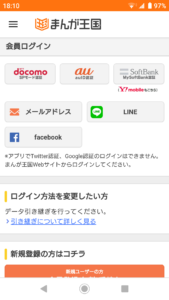
事前にあらかじめ会員登録をしておくのもいいですし、アプリの画面で会員登録ができるようになっているのでそのまま入会手続きをしても大丈夫ですので、基本的にややこしいことはありません。
もちろんアプリをダウンロード、入会手続きをするだけでは料金が発生することもありません。漫画を購入しない限りは無料で使えますので心配することはないでしょう。
これは無視していただいて構いません。まんが王国のアプリだけではなく、どのようなアプリでもこのようなメッセージが表示されることがあります。何度も表示される場合はアカウント設定の支払い方法で「なし」を選択しておきましょう。
アプリとサイトの違いは後述しますが、基本漫画の購入はサイト版より行い、アプリ版は「漫画を読むだけに使う」というイメージで覚えておいてください。アプリはスマホの他、タブレットでも利用できます。
アプリのダウンロード方法
冒頭でお話しましたが、各種アプリのストアよりダウンロードをしてもいいのですが、公式サイトから簡単にデバイスに応じたダウンロード方法ができるので楽です。
ダウンロード方法として、まず公式サイトのTOPページへアクセスします。続いて画面右上の「メニュー」よりメニューを開け、そのまま下にスクロールすると「アプリダウンロード」というボタンがあります。
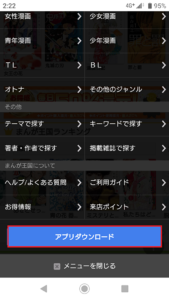
タップをすればストアに移動しますので、そのままダウンロードを行えます。
<公式サイト>
無料漫画が豊富!【まんが王国】
まんが王国のアプリ版とサイト版の違い
まんが王国のサイト版ではご存知とは思いますが、漫画を購入できたり好きな漫画を読書したりと、一般的な漫画サイトの役割を果たしています。ではアプリ版はどう違うのか?
アプリ版の特徴としては以下の2点があります。
- 書籍ダウンロード(本棚機能)
- ポイント獲得機能(現在休止中)
特に大きな違いとしては「書籍ダウンロード機能」です。基本的にサイト版では、書籍を読む際にインターネット通信が必要となります。ブラウザビューアと呼ばれるビューアを利用しているので、漫画を読む場合はデータ通信を行って読んでいるのです。
しかしアプリ版では書籍ダウンロード機能がありますので、一度書籍のデータをダウンロードするとネット環境が利用できない状況でも書籍を読むことができます。
また、ネットの電波状況が良くない場合など、ページめくりの時などにスムーズな動きができない経験をした方もいるでしょう。書籍のデータをダウンロードするとこのようなことも解消されるので、快適に漫画を読むことができる訳です。
これがアプリ版の大きな特長となっています。また、他にも特徴がありますので、以下にご紹介してみました。
本棚機能
以前は無理だったのですが年々改善されアプリのログインは必須ですが、現在ではまんが王国のサイトで管理している漫画をアプリでも読むことができます。
本棚という部分をタップすると本棚へ移動します。サイト版と全く同じ漫画が表示されるので、とても便利になっています。また、購入した漫画を端末へダウンロードするのもボタンがあるので簡単に行えます。
ちなみに漫画のダウンロードは1巻程度ならほとんど時間はかかりません。長々と時間がかかって面倒という感じではないので煩わしいこともないでしょう。
試し読み機能
漫画王国といえばじっくり試し読みが有名ですが、アプリ版でもじっくり試し読みが楽しめるようになっています。アプリ上部に無料作品というタブがあるのでタップすれば簡単に切り替わります。
ただ、大きなデメリットがあります。それはアプリ版は配信数が非常に少ない点です。サイト版の方が大量に漫画が配信されており、アプリ版は100冊あるかないかというレベルです。
ですのでアプリ版でじっくり試し読みを利用するのはおすすめ出来ません。無料試し読みはサイト版で読む方がいいでしょう。
<じっくり試し読みの詳細>
 まんが王国のじっくり試し読みとは?期間限定配信は期間が過ぎると読めない?
まんが王国のじっくり試し読みとは?期間限定配信は期間が過ぎると読めない?
アプリで漫画を読む方法は2つ
アプリで漫画を読む場合、2つの方法があります。まず1つはまんが王国公式サイトより自動的にアプリを立ち上げて読む方法。どちらも難しい設定などは必要ありません。
まず先に読みたい漫画の詳細ページに移動してみましょう。続いて下の方に「読み方を選択」と書かれている部分があります。そこに「アプリで読む」「ウェブで読む」と2つの選択方法が選べるようになっています。
ココを「アプリで読む」に切り替えましょう。タップすれば切り替えが可能です。
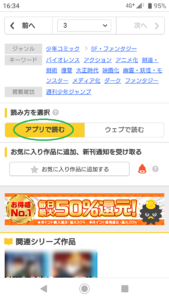
すると次回より購入した書籍などを読む場合、ブラウザで読むのではなく、自動でアプリが立ち上がりアプリで読むことができます。そしてもう一つはアプリのアイコンをタップして読む方法です。
当然ですがアプリをダウンロードすると、スマホのホーム画面等にまんが王国のアプリのアイコンが表示されますので、これをタップするだけで漫画を読むことが可能です。
漫画は快適に読めるのか?

まんが王国のアプリ版ですが、漫画は快適に読むことができます。サイト版で漫画を読書している方はビューアの機能はどうなのか?と気になる所ですがご安心ください。
長押しによる拡大(ズーム機能)などもアプリ版でも機能としてありますし、画面を横向き傾けると見開き表示も可能となっており、自分好みの読み方がしやすいアプリです。
また大きなポイントとしては、ネットに繋がってなくても漫画が読める、これに尽きます。事前にデータのダウンロードをしないといけませんが、快適に読みたいと思うならダウンロードをして読むのが一番ベストでしょう。
随時アップデートもされていますので、今後もより一層快適なアプリになるでしょう。比較的評判も良くおすすめできます。
<詳細>
 まんが王国の口コミ評判が最悪?調べて判明したメリットやデメリット
まんが王国の口コミ評判が最悪?調べて判明したメリットやデメリット
まんが王国のアプリから作品をダウンロードする方法
まんが王国のサイトで「アプリで読む」と設定すると、購入した作品に限りますがアプリで読んでいる最中に書籍のダウンロードが自動で行われます。しかしダウンロードを自分自身で行う方法もありますので、説明してみます。
アプリをスマホにインストールしている状態ならば、購入した書籍はサイト版と連動していますので、自動的にアプリの本棚に書籍が表示されるようになります。サイト版の本棚と同じになる、と思うと分かりやすいでしょう。
そして購入して読んでいない状態ならば、まだ書籍のダウンロードは行われていません。肝心のダウンロード方法ですが、まずはスマホのホーム画面などよりまんが王国のアプリをタップし立ち上げます。
アプリが立ち上がたら、本棚よりダウンロードしたい作品を選択します。選択したら画面右上に「↓」のマークがありますので、タップします。
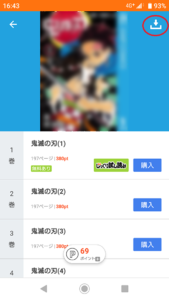
タップすると「作品データのダウンロード」と表示されますので、選択します。
ダウンロードは2パターンより選択可能
タップ後、全巻ダウンロードもしくはご自身で読みたい漫画だけを選択してダウンロードするという、2パターンのダウンロード方法より選択することが可能です。
まず全巻ダウンロードですが、これは購入した漫画全てダウンロードする方法です。購入した作品を一気に端末にダウンロードしたい場合に使うのがいいでしょう。
作品データのダウンロードをタップし、続いて全巻(購入済み)という文字をタップすると「端末にダウンロード」というメッセージが表示されるので、タップすると開始されます。
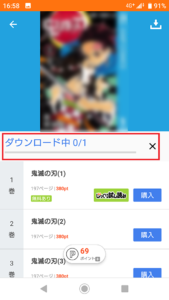
またもう一つの手段として、ダウンロードしたい漫画だけを選択する方法もあります。作品データのダウンロード→巻を選択という流れで個別にダウンロードしたい作品のみを指定することが可能です。
巻を選択をタップすれば、左にチェックボックスが表示されます。ダウンロードしたい作品にタップすればチェックが入りますので、後はアプリ下部にある「ダウンロード」というボタンをタップするだけです。
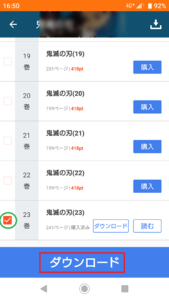
漫画をダウンロードしたい場合は以上のような流れでダウンロードできます。またダウンロード済みの書籍は、以下のようにきちんとダウンロード済みとメッセージ表示されるようになります。
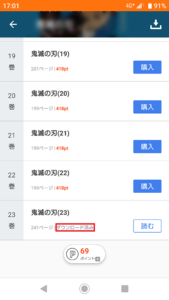
ダウンロードデータの削除も可能
例えばスマホの容量が気になっている方、またせっかくダウンロードしたけど、あまり読んでいないという何らかの理由でデータを削除したい場合もあるでしょう。
このような時も簡単にデータを削除することができます。ダウンロードしたい作品を選択する際に「↓」のマークをタップしますが、同じようにタップしてみましょう。
すると「ダウンロードデータの削除」という文字があります。あとはダウンロードの場合と同じ要領で進めるだけで、データの削除をすることが可能です。
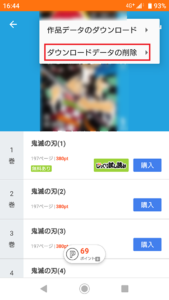
作品数が増えれば増えるほどデータの容量は大きくなっていきますので、もし気になっている方は一度整理をしてみるといいでしょう。
ダウンロードにかかる時間は長い?
漫画データのダウンロードとなると「すごく時間がかかるのでは?」と思ってしまうでしょう。実際ダウンロードを何度もしてみましたが、書籍によって時間は変化します。
お使いのネット(wifi)環境などにもよるので一概には言えませんが、私の場合は1巻241ページの作品で、約24秒程度でダウンロードすることができました。また199ページの作品で約19秒程度でした。
単純に計算すれば4G環境の場合、10ページで約1秒程度と思いますが、これが5Gなどになれば桁違いにダウンロードが早くなるので、目安として思って頂けたらと思います。
但し一気に50作品などをダウンロードすると時間はかかってしまうと思いますので、コツとしてはこまめにダウンロードをしておくことが一番いいでしょう。
ちなみにコマ読みの作品についても、ダウンロードに若干時間がかかる作品もあります。また、データのダウンロード時に気をつけておきたい点として、出来ればwifi接続で書籍データをダウンロードするのがいいでしょう。
データのダウンロードは意外とデータ通信量が必要となります。ダウンロードする漫画の数が多ければ多いほどデータ通信量も比例して多くなるので、wifiに繋いでからダウンロードを行う癖をつけておくのがおすすめです。
まんが王国ビューアアプリの使い方や機能を紹介
ビューアアプリで実際に漫画を読む流れをご紹介します。まずは読みたい漫画を開きましょう。購入した漫画を本棚より選択しますが、買った漫画を探しにくい場合は「並び替え」というボタンが下の方にあるので調整してみましょう。
※並び替え機能の例
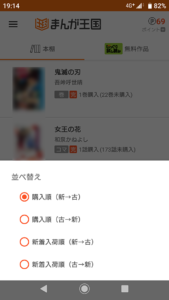
また試し読みの場合はアプリ上部の「無料作品」をタップして切り替え、好きな漫画の表紙をタップすると試し読みをすぐに開始できます。もちろん試し読みは一切お金がかかりません。
ビューアアプリでの基本的な読み方としては、ブラウザ読みと変わりありません。左から右へスワイプするとページをめくることができます。また「さっきの所をもう一度読みなしたい」という場合は、逆に右から左へスワイプするだけでOK。
またスワイプではなく、左端や右端の方をタップしてページ送りすることも可能です。この場合も左をタップすればページ送り、右をタップすれば1つ前のページに移動します。
このような流れで漫画を読んでいきますが、以下に便利に使える機能について紹介してみましたので、活用するとより一層快適にビューアアプリを使うことができます。
しおり機能
もう一度読み直したい、または気になるシーンなどにこのしおり機能を使うと便利です。使い方は簡単で、まずは画面の中央付近をタップしてメニュー表示させます。
続いて右上の四角形の形をしたボタンをタップ。
![]()
その後「しおり」という項目が表示されますので、タップをすれば「しおりを挿む」というメッセージが表示されますのでタップします。これだけで挿むことができます。
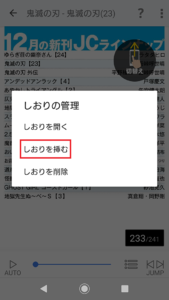
一度挿むと簡単にページ移動することができます。試しに適当なページに移動してみましょう。しおりを挿む時と同じ要領で、しおりの項目を再びタップしてみましょう。
すると「しおりを開く」という項目が追加されていますので、タップすればしおりを挿んだ位置にジャンプします。しおりは一度挿めば、削除するまでその位置で挿んでいる状態がキープします。
不要になれば削除するのもいいですが、放置しておいても特に問題ないと思います。またしおりで複数個所を挿むことは出来ません。一か所のみの対応となります。
覗き見防止機能
誰もが一度は経験したことがあると思います。人からスマホの中身を覗きこまれて、嫌な思いをした人もいるでしょう。特に女性の場合は、気をつけたい所ですよね。
漫画を読んでいる最中に、横から見られるのはちょっと不快感もあるでしょう。そこでビューアアプリの機能で「のぞき見防止」という機能がありますので、活用してみましょう。
機能の使い方ですが、画面中央をタップしメニューを開きます。続いて右上の四角形ボタンより「のぞき見防止」という文字が表示されているので、タップをすると以下のような画面に切り替わります。
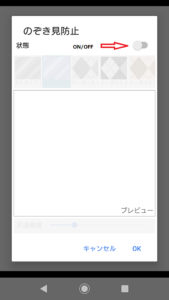
この画面が表示されると、右上のボタンを一度タップすればONの状態になります。ONの状態にすれば、様々なデザインを選択することが可能で、左や右にフリックをすれば約10個以上のデザインから決めることができます。

好きなデザインを選択すれば、下にプレビューが表示されますが、ここでのぞき見防止の為に不透明度の調整をします。不透明度と書かれているところをタップすれば、透明度を決めることができます。
一番左が透明に近く、一番右に設定をすれば不透明度は高くなり、見にくくなります。
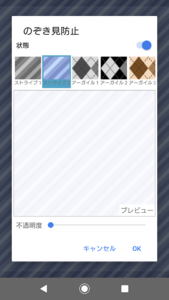
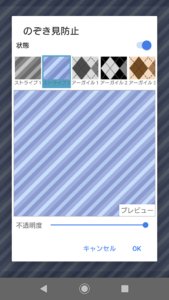
当然、一番右に設定をすればするほと覗かれても分かりにくくなりますが、さすがに一番右に設定をすると読みづらいので、この辺りは調整するといいでしょう。
ページめくりを変更する
まんが王国以外のアプリを使っている人も多いと思います。違うアプリを使っている人にとっては、使い慣れた操作方法などもあると思いますが、その一つとしてページ送りがあります。
基本、左から右にスワイプなどをしてページを送りますが、縦方向へスワイプしてページ送りをする人もいます。そうなればデフォルトの状態では使いづらいので、変更してみましょう。
変更の方法は簡単で、画面中央をタップ、メニュー表示をさせると右上に「切り替え」というボタンが出ています。
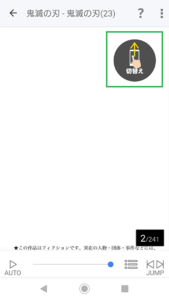
タップをすればページめくりの方法を切り替えすることが出来ます。縦方向にページめくりを変更した場合、ウェブサイトをスクロールしているような形での閲覧方法が可能。
凄く滑らかな動きで漫画を読むことができます。左から右などのページ送りでは1ページずつしかページをめくることが出来ませんので、少しめくるのがだるく感じる時があります。
しかし縦方向に切り替えをすれば、一気に読み飛ばしをしたりすることも可能で、場合によってはこちらの読み方の方が合っている、という方も多いかもしれません。
オート機能
わざわざスワイプなどをしてページをめくるのが面倒という方は、このオート機能を使うといいでしょう。オート機能というのは、自動的にページめくりをする機能です。
使い方はメニューを開きます。続いて左下にある再生ボタン(AUTO)をタップするだけで、自動的にページめくりが開始されるので、放置するだけで勝手に次々とページがめくられていきとても楽です。
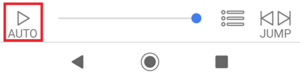
但し細かい調整をしないと、中途半端にページを読む羽目になってしまいますので、設定よりページめくりの秒数などをあらかじめ決めておく必要があります。
設定方法ですがまずはメニュー表示し、右上の四角形ボタンをタップ、続いて設定という項目があるのでタップします。すると各種設定画面になりますので「オート再生間隔」というボタンをタップしましょう。
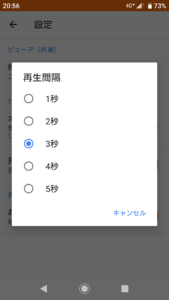
デフォルトでは3秒となっているので、ココを調整するといいでしょう。ただ、1秒設定などはページめくりも早くなるので、おすすめは4秒~5秒がいいと思います。
早送り・早戻し機能
すでに読んでいる所があった場合や、ちょっとだけ先のページを素早く読み進めたい場合に使える機能が「早送り」機能となります。意外とこの早送り機能が楽で、しょっちゅう使っている人も多いです。
使い方ですが、早送りをする場合は画面中央でぐるぐると左回りに指をなぞるだけで早送り機能が使えます。

この機能を使う場合、ちょっとしたコツがあります。それは少し力を入れる事です。画面に軽く触れただけでは途中で止まったり、またページめくり自体が出来なかったりしますので、少し力を入れてクルクルと指を回してみるとスムーズに早送りができると思います。
また早戻し(ページ戻り)も可能で、この場合は逆に右回りに指をくるくるとなぞるだけでOK。ちなみに早送りや早戻しをしている最中は、ビューアの上段にページの進み具合を示すバーみたいなものが表示されますが、気にしなくても構いません。
但しこの機能を使う場合は、画面中央をタップしてメニュー表示の状態にしていると使えません。利用する場合はメニュー表示を一旦閉じないと使えないようになっています。
基本的には操作しやすいビューアアプリとなっていますが、操作方法などが分かりにくいと思う場合もあるでしょう。そんな時はまずは中央付近をタップしてみましょう。
すると上部に「?」というボタンが表示されていると思います。このハテナマークをタップすれば、チュートリアルを開くことができますので、漫画を読む一連の流れを把握することができます。
まんが王国のアプリで良くある質問
このような便利に使えるまんが王国のアプリですが、ちょっとややこしいような部分もありますので、ココではアプリで良くある質問についてまとめてみました。
書籍の購入がアプリでは不可?
アプリからは漫画の購入ができないと書かれているサイトもありますが、実際は漫画の購入はアプリからでも購入することが可能です。例えば12巻完結の漫画で1巻だけ購入した場合。
アプリの本棚へ移動すれば購入した漫画を読めますが、まだ購入していない巻については「購入」というボタンが表示されていると思います。アプリより購入ボタンをタップするだけで作品の購入が可能になります。
<アプリからの購入例>
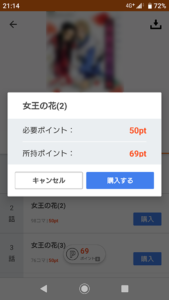
購入した作品についてはそのまま読むことができ、わざわざ公式サイトから購入手続きをしなくても済ませることができるので、購入に関してもアプリから手続きすることが可能です。
しかし「まだ読んでいない新しい作品」などを探して購入したい場合は、先に公式サイトより漫画を探さなくてはいけません。これはアプリには漫画の検索機能などが無いからです。
一度購入すれば、アプリより購入していない巻や話などを購入することができる、という訳です。また、Andoroid端末はこのような仕様となっていますが、iPhoneではまだこのような機能が実装されていない、ということも考えられますので、ご参考に。
アプリの通知がウザイ場合
まんが王国のアプリをダウンロードすればそのままでは通知が来ます。毎回通知がうっとおしいと思うのであれば、アプリの通知をOFFにしておくことがいいでしょう。
設定方法ですが、まずはアプリを立ち上げて、左上の三本線より「設定」を開きます。設定を開くと一番下の方に「お知らせ通知」という項目がありますので、チェックボックスをタップしてチェックを外します。

チェックをしたままだと通知が来ますので注意しましょう。またiPhoneの場合は設定よりまんが王国をタップし、通知を許可をOFFに変更するだけで設定が完了します。
アプリを削除すれば退会扱い?
まんが王国を退会したい場合、アプリを削除するだけでは退会扱いになりません。退会の手続きは公式サイトより手続きをしないと退会はできないのです。
基本的にアプリはビューアの役割ですので、手続きなどはまんが王国のウェブサイトより行います。またアプリを削除しても、購入した漫画は再び読むことができます。
退会手続きをしない限り、購入した漫画は残りますので、例えば月額コースのみを退会して、アカウントだけを残す、という方法だって出来るのです。アカウントさえ残っていれば購入した書籍は残った状態になりますので。
アプリ内でポイント購入は可能?
基本的にアプリ内でのポイント購入はできないようになっています。購入する場合はウェブ版のサイトへ一度アクセスをして、ポイントを購入する流れになります。
<料金の詳細>
まんが王国の料金を徹底調査!クーポンやポイントで安く漫画が読める?
但し、アプリ内で欲しい漫画がある場合、購入ボタンを押すと購入できますが、ポイントがない場合はポイントを追加しますか?というメッセージが表示されます。
ポイント追加を選択すると勝手にまんが王国の公式サイトへジャンプするので、アプリ内で欲しい漫画がある場合はそのままアプリから手続きをするのもいいでしょう。
またアプリを立ち上げた時の画面では、右上に現在所持しているポイントが表示されていますので、この部分をタップしてもポイント購入をすることができますが、基本的にアプリ内ではなく公式サイトで手続きをすることになります。
まとめ
今回はまんが王国のアプリについて解説しました。アプリは無料でご利用可能ですので、一回どんな感じか試してみたいと思っている方にもおすすめ出来ます。
基本的にアプリ版は漫画を読むためのアプリ、という位置付けになっており、来店ポイントの獲得や書籍の購入などについてはサイト版で行う流れとなります。
またアプリ版では漫画が快適に読める仕様となっており、ページめくりやズーム機能などよく利用する機能はあらかじめ備わっていますので、漫画を読む環境としては良い環境が整っています。
しかし逆にじっくり試し読みなどは、アプリで読むことはおすすめ出来ません。ですのでサイト版とアプリ版を併用する、というのが一番効率の良い使い方となるでしょう。
